Cách gỡ cài đặt Java trên máy Mac
Bài học chính
Để xóa cả Java và bộ đệm liên quan của nó khỏi máy Mac một cách hiệu quả, người ta có thể sử dụng gói cài đặt Java thường được tìm thấy trong thư mục Tải xuống.
Theo cách tinh tế hơn, việc thực thi một số lệnh nhất định thông qua Terminal có thể loại bỏ một cách hiệu quả tất cả phần còn sót lại của Java trên hệ điều hành Mac của bạn để tăng thêm sự đảm bảo.
Đối với những người cảm thấy mệt mỏi với những lo ngại về bảo mật liên quan đến Java hoặc coi sự hiện diện của nó trên máy Mac của họ là không cần thiết, thì có một cách tiếp cận đơn giản để loại bỏ Java bằng cách sử dụng gói cài đặt do chính Java cung cấp. Ngoài ra, người ta có thể sử dụng Terminal để xóa triệt để Java, đảm bảo rằng không còn tàn dư nào còn sót lại. Trong bài viết này, chúng ta sẽ khám phá hai kỹ thuật khác nhau để đạt được mục tiêu này.
Gỡ cài đặt Java khỏi máy Mac của bạn bằng Trình cài đặt Java

Java là duy nhất so với các ứng dụng khác được cài đặt trên macOS vì không thể xóa nó bằng cách chỉ cần nhấp và kéo nó vào Thùng rác. Thay vào đó, phương pháp lắp đặt đóng vai trò là phương tiện để loại bỏ hiệu quả.
Để sử dụng trình cài đặt Java để xóa nó khỏi máy Mac, trước tiên bạn phải tìm nó. Trừ khi nội dung tải xuống trên Internet của bạn được chuyển đi nơi khác, nếu không nó sẽ nằm trong thư mục Tải xuống của bạn. Nhưng nếu bạn không thể tìm thấy trình cài đặt hoặc bạn đã xóa nó, hãy tải xuống lại từ trang web của Java.
Khi xác định tệp cài đặt có phần phụ.dmg, người ta có thể gỡ cài đặt Java khỏi Mac OS một cách hiệu quả bằng cách thực hiện các bước tiếp theo:
Vui lòng tải xuống tệp.dmg và sau đó khởi chạy nó, sau đó nhấp đúp vào tệp Cập nhật Java 8 để bắt đầu quá trình cài đặt.
⭐ Nếu bạn nhận được cảnh báo về việc Cập nhật Java 8 là một ứng dụng từ internet, hãy chọn Mở. 
⭐ Trình cài đặt Java bây giờ sẽ được mở. Nhấp vào Xóa để gỡ cài đặt Java khỏi máy Mac của bạn. 
Vui lòng nhập mật khẩu máy Mac của bạn và sau đó nhấp vào “OK” hoặc nhấn phím “Quay lại” để tiếp tục. Ngoài ra, bạn cũng có thể chọn nhấn vào nút “Enter”.
⭐ Bây giờ bạn sẽ được hỏi về cách xóa Bộ nhớ đệm triển khai Java. Nhấp vào Có để xóa tất cả dấu vết của Java khỏi máy Mac của bạn. 
⭐ Sau một lúc, bạn sẽ thấy một cửa sổ thông báo rằng công việc đã hoàn tất và bạn đã xóa Java khỏi máy tính của mình thành công! Bạn có thể nhấn Close để thoát khỏi cửa sổ. 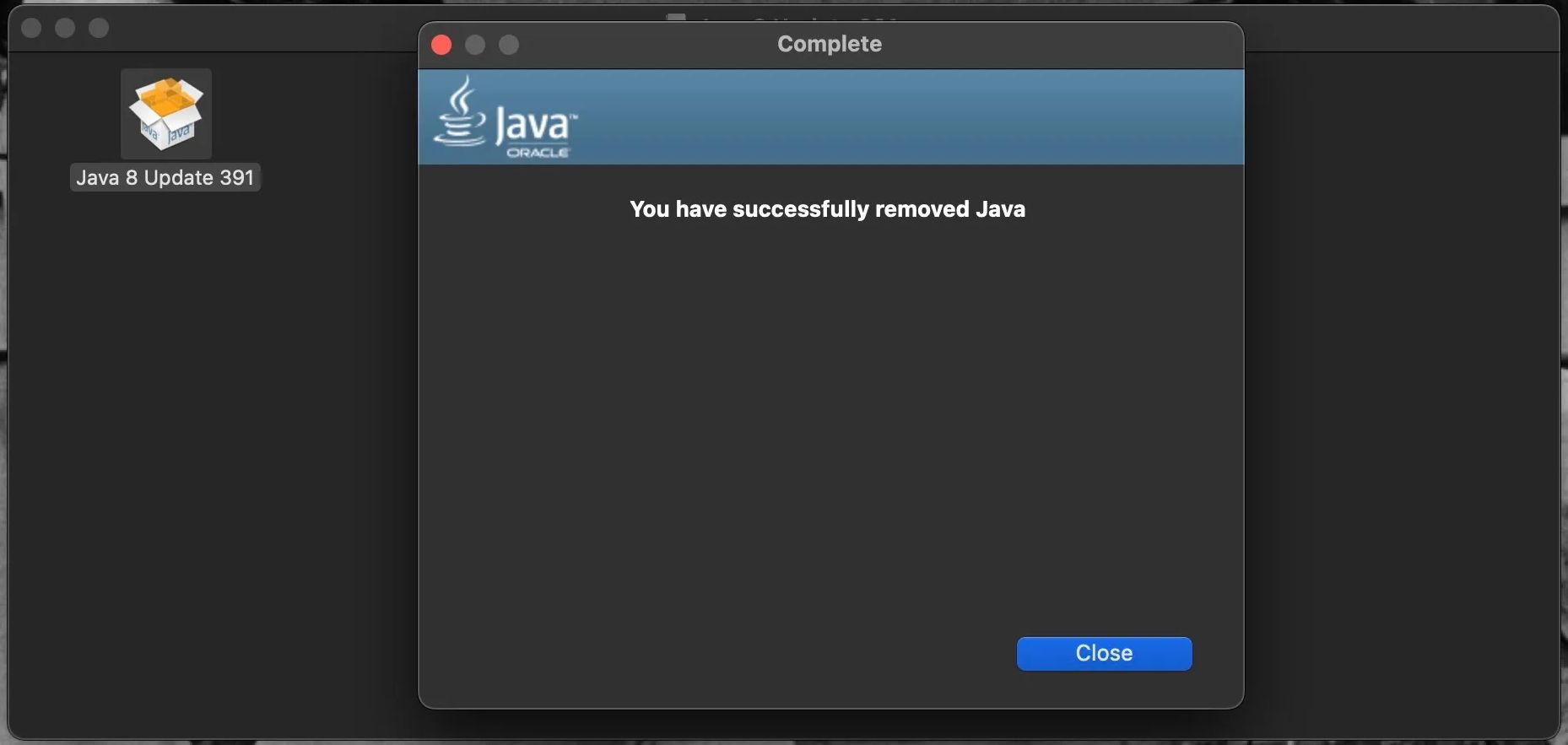
Để loại bỏ Bản cập nhật Java 8 cũng như tệp.dmg đi kèm của nó, bạn chỉ cần sử dụng chuột bằng cách nhấp và kéo cả hai mục cùng lúc vào ổ cắm có nhãn “Thùng rác.
Sử dụng Terminal để xóa Java khỏi máy Mac của bạn
Để đảm bảo xóa hoàn toàn mọi dấu vết của Java khỏi macOS bằng Terminal, vui lòng làm theo các bước sau:
Sử dụng công cụ tìm kiếm Spotlight trên máy Mac của cử tri và ứng dụng đồng thời chạm vào “Command” và “Espace”.
⭐ Sao chép và dán lần lượt các lệnh sau vào Terminal:
sudo rm -fr /Library/Internet\ Plug-Ins/JavaAppletPlugin.plugin
sudo rm -fr /Library/PreferencePanes/JavaControlPanel.prefPane
sudo rm -fr ~/Library/Application\ Support/Oracle/Java
⭐ Nhấn phím Return (hoặc Enter ). Nhập mật khẩu quản trị viên máy Mac của bạn khi được nhắc chạy lệnh. Thao tác này sẽ xóa Java khỏi máy Mac của bạn. 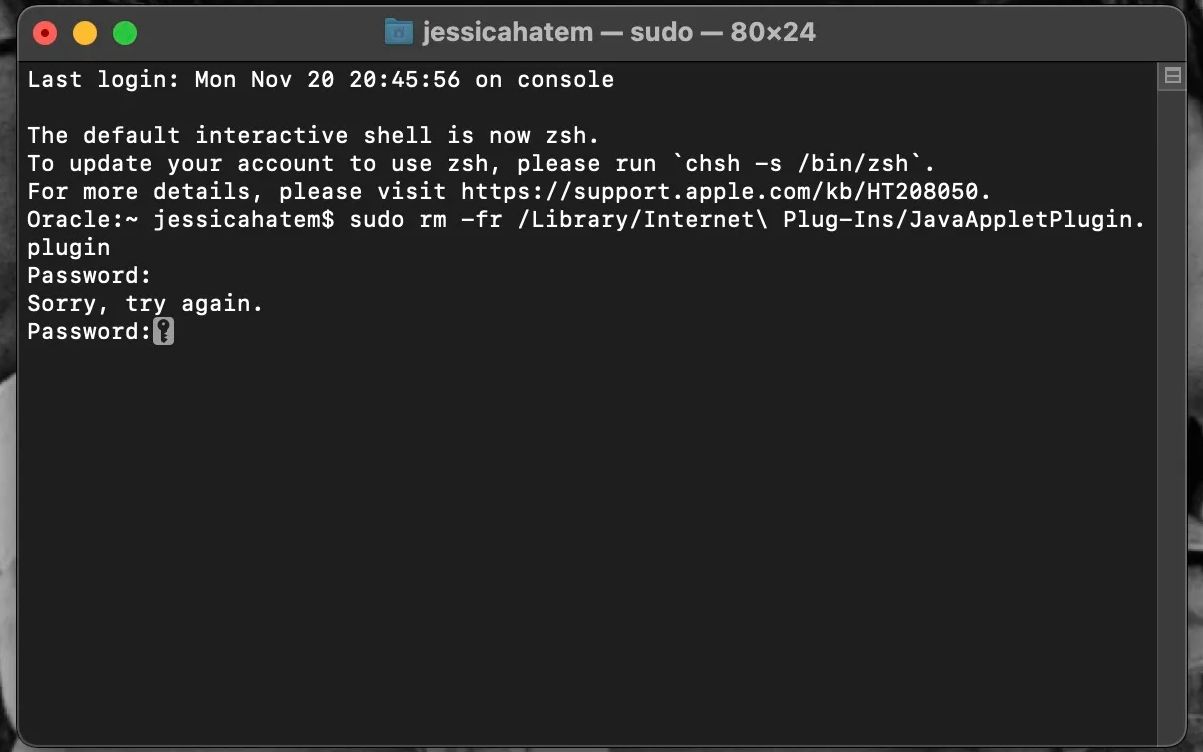
⭐ Để xóa bộ nhớ đệm của Java, hãy sao chép và dán đoạn mã sau vào Terminal:
rm -r ~/"Library/Application Support/Oracle/Java”
Sau khi nhập thông tin đăng nhập quản trị thích hợp, vui lòng xác nhận bằng cách nhấp vào “Quay lại” để thực hiện hành động được yêu cầu.
Tất cả phần còn sót lại của phần mềm Java đã được loại bỏ khỏi máy tính Macintosh của bạn một cách hiệu quả, mang lại một hệ thống sạch sẽ và gọn gàng.
Java, ngôn ngữ lập trình nổi tiếng với các lỗ hổng bảo mật tiềm ẩn trên nền tảng macOS, đã trở nên ít phù hợp hơn trong bối cảnh điện toán hiện đại so với các thời đại trước. Quá trình xóa Java khỏi hệ thống của một người có thể đạt được chỉ bằng cách sử dụng trình gỡ cài đặt chuyên dụng của nó; tuy nhiên, việc sử dụng môi trường Terminal có thể mang lại kết quả toàn diện hơn.